Ноутбуки Lenovo ThinkPad X250 - инструкция пользователя по применению, эксплуатации и установке на русском языке. Мы надеемся, она поможет вам решить возникшие у вас вопросы при эксплуатации техники.
Если остались вопросы, задайте их в комментариях после инструкции.
"Загружаем инструкцию", означает, что нужно подождать пока файл загрузится и можно будет его читать онлайн. Некоторые инструкции очень большие и время их появления зависит от вашей скорости интернета.
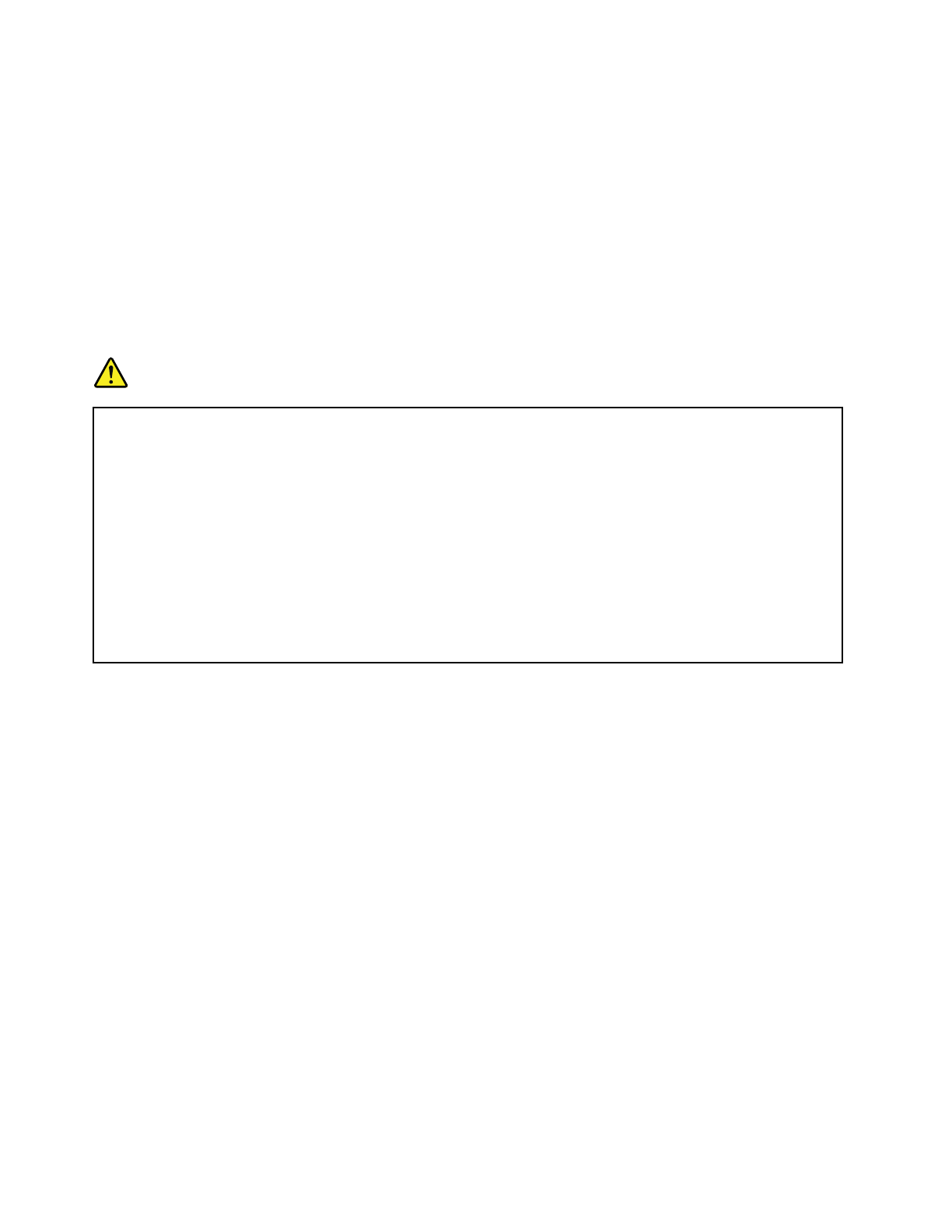
Система поддерживает только аккумуляторы, разработанные для данной конкретной системы и
изготовленные компанией Lenovo или уполномоченным производителем. Система не поддерживает
нерекомендованные аккумуляторы или аккумуляторы, произведенные для других систем. При
установке нерекомендованного аккумулятора или аккумулятора, произведенного для другой
системы, он не будет заряжаться в системе.
Внимание:
Компания Lenovo не несет ответственности за работу и безопасность не одобренных ею
аккумуляторов и не дает никакой гарантии на случай сбоев и ущерба в результате их использования.
Примечание:
При установке нерекомендованного аккумулятора отображается следующее
сообщение:
“Установленный аккумулятор не поддерживается данной системой и не будет заряжаться. Замените
аккумулятор на соответствующий данной системе аккумулятор Lenovo”.
ОПАСНО
При неправильной замене аккумулятора существует опасность взрыва. Аккумулятор
содержит небольшое количество опасных веществ. Чтобы избежать травмы, соблюдайте
следующие правила техники безопасности:
• Заменяйте аккумулятор только на аккумуляторы, рекомендованные Lenovo.
• Храните аккумулятор вдали от источников огня.
• Не допускайте перегрева аккумулятора.
• Не допускайте, чтобы аккумулятор попал в воду или под дождь.
• Не замыкайте его контакты.
• Не роняйте, не разбивайте и не протыкайте аккумулятор, а также не прикладывайте к
нему излишнюю силу. В результате неправильного использования аккумулятор может
перегреться, и из него или из батарейки могут “вырваться” газы или пламя.
Чтобы заменить съемный аккумулятор, выполните указанные ниже действия.
Важно:
Перед заменой съемного аккумулятора убедитесь, что встроенный аккумулятор достаточно
заряжен или что компьютер подключен к источнику питания переменного тока. В противном случае
компьютер может выключиться во время замены аккумулятора.
1. Отсоедините от компьютера адаптера электропитания. Закройте дисплей компьютера и
переверните компьютер.
138
Руководство пользователя
Содержание
- 3 Содержание
- 7 Прочтите вначале
- 8 Важная информация по технике безопасности
- 9 Состояния, требующие немедленных действий
- 10 Обслуживание и модернизация; Шнуры и адаптеры питания
- 12 Инструкция по работе с блоками питания; Внешние устройства
- 14 Примечание о плоской круглой батарейке; Эмиссия тепла и вентиляция
- 16 Замечание о жидкокристаллическом дисплее (ЖКД); Головные телефоны и наушники
- 17 Дополнительная информация по технике безопасности
- 19 Глава 1. Обзор продукта; Вид спереди
- 21 Вид справа
- 23 Вид слева
- 24 Вид снизу
- 25 Индикаторы состояния
- 26 Расположение наклеек с важной информацией о продукте
- 27 Информация об идентификаторе FCC ID и номере IC Certiication
- 28 Наклейки для операционных систем Windows
- 29 Компоненты
- 30 Спецификации
- 32 Обзор программ Lenovo
- 35 Глава 2. Работа на компьютере; Регистрация компьютера
- 44 Клавиша Windows; Манипулятор ThinkPad
- 45 Манипулятор TrackPoint
- 46 Сенсорная панель; Жесты для сенсорной панели
- 48 Замена колпачка джойстика
- 49 Настройка манипулятора ThinkPad; Управление питанием
- 50 Режимы энергосбережения
- 51 Эксплуатация аккумулятора
- 54 Использование подключения к беспроводной локальной сети
- 55 Использование подключения к беспроводной глобальной сети
- 56 Использование соединения Bluetooth
- 59 Использование звуковых функций; Использование камеры
- 63 Глава 3. Расширение возможностей компьютера; Подбор дополнительных аксессуаров ThinkPad
- 64 ThinkPad Basic Dock
- 65 ThinkPad Pro Dock
- 67 ThinkPad Ultra Dock
- 69 Подсоединение док-станции ThinkPad
- 70 Отсоединение док-станции ThinkPad
- 72 Средства защиты
- 73 Глава 4. Вы и ваш компьютер; Специальные возможности и удобство работы
- 74 Создание комфортных условий
- 75 Информация о специальных возможностях
- 77 Использование компьютера в поездке
- 79 Глава 5. Безопасность; Использование паролей; Пароль при включении
- 80 Пароль администратора
- 82 Пароли на доступ к жесткому диску
- 84 Защита жесткого диска
- 85 Установка микросхемы защиты
- 86 Использование устройства распознавания отпечатков пальцев
- 90 Использование брандмауэров
- 93 Глава 6. Расширенные настройки; Установка новой операционной системы
- 94 Установка операционной системы Windows 8.1 или Windows 10
- 95 Установка драйверов устройств
- 103 Меню Security
- 109 Меню Startup
- 111 Меню Restart
- 112 Настройка средств управления компьютером
- 115 Глава 7. Предотвращение неполадок; Общие советы по предотвращению проблем
- 116 Поддержание драйверов устройств в актуальном состоянии
- 117 Уход за компьютером
- 119 Чистка крышки компьютера
- 121 Глава 8. Устранение неполадок компьютера; Диагностика неполадок; Устранение неполадок
- 122 Попадание жидкости на клавиатуру; Сообщения об ошибках
- 124 Звуковые сигналы, сообщающие об ошибках
- 125 Неполадки модулей памяти; Проблемы, связанные с Ethernet
- 126 Проблемы беспроводной локальной сети
- 127 Неполадки клавиатуры и других манипуляторов; Неполадки манипулятора TrackPoint
- 128 Неполадки с клавиатурой; Неполадки дисплея и мультимедийных устройств; Неполадки с экраном компьютера
- 131 Проблемы с внешним дисплеем
- 133 Проблемы с воспроизведением звука
- 134 Неполадки устройства распознавания отпечатков пальцев
- 135 Неполадки аккумулятора и системы питания; Неполадки с аккумулятором
- 136 Неполадки адаптера питания; Проблемы с электропитанием; Неполадки при загрузке
- 137 Проблемы режима сна и гибернации
- 138 Неполадки жестких дисков и других устройств для хранения данных; Проблемы с жестким или гибридным диском; Неполадки программ
- 139 Неполадки портов и разъемов; Неполадки с USB
- 141 Информация о восстановлении операционной системы Windows 7; Создание и использование носителя восстановления
- 142 Резервное копирование и восстановление
- 143 Рабочее пространство Rescue and Recovery
- 144 Создание и использование резервных носителей
- 146 Решение проблем, связанных с восстановлением
- 147 Обновление компьютера; Восстановление заводских настроек компьютера по умолчанию
- 149 Информация о восстановлении операционной системы Windows 10
- 151 Создание и использование USB-накопителя восстановления
- 153 Глава 10. Замена устройств; Защита от статического электричества
- 154 Установка или замена карты micro SIM
- 155 Замена съемного аккумулятора
- 157 Замена внутреннего устройства хранения данных
- 161 Замена модуля памяти
- 163 Замена карты беспроводной глобальной сети M.2
- 169 Глава 11. Оказание технической поддержки; Перед тем как связаться с Lenovo
- 171 Как обратиться в центр поддержки клиентов Lenovo; Приобретение дополнительных услуг
- 173 Приложение A. Нормативные сведения; Расположение антенн беспроводной связи UltraConnectTM
- 175 Информация о соответствии нормативам радиосвязи; Информация, относящаяся к сертификации
- 181 Информация об утилизации аккумуляторов для США и Канады
- 187 Приложение D. Информация о модели ENERGY STAR
- 189 Приложение E. Замечания
- 190 Товарные знаки













































































































































































































